
【2024年最新】誰でも簡単にできるMKVをAVIに変換する方法
ここでは、MKVをAVIに変換する方法をご紹介します。
1.MKVファイルとは
.mkvファイルとは、マイクロソフトのWindows Media PlayerやMacのQuickTime Playerなどで再生ができる多くのビデオファイルの中でも、特に高画質・高音質になるように設計された動画ファイルのフォーマットです。
MKVフォーマットはオープンソースであり、独自のファイル形式を採用しています。そのため、通常のAVIやMP4よりも高度なエンコードが可能で、映画や音楽ビデオなどの高画質・高音質なコンテンツを配信する際によく利用されます。
MKVフォーマットは、多くのビデオコーデックやオーディオコーデックをサポートしており、高品質なビデオと音声を保持することができます。また、字幕やチャプター、プレイリストなど、様々なメタデータを保存することが可能です。 さらに、MKVフォーマットはストリーミング再生にも適しており、特に海外の動画配信サービスでよく利用されています。
.高機能MKV動画変換ソフト
今回は、MKVをAVIに変換するには、iSofter 動画変換という高機能動画変換ソフトを使用します。独自のアルゴリズムを搭載し、マルチコアCPU、マルチスレッディング処理に対応するため、CPUの性能をフルに引き出すことができ、高速かつ無劣化に動画変換することができます。
iSofter 動画変換はMKV変換だけでなく、FLV、MP4、AVI、WMV、AVCHD(.mts,.m2ts)、3GP、RM、MOVなどほぼすべての動画形式を高速高画質に変換できます。
また、iSofter 動画変換は動画をiPad、iPod、iPhone、PSP、Androidタブレットやスマートフォン用動画に変換することが可能です。最新のiPhone15、iPhone14、iPadやAndroidマートフォンのHUAWEI、OPPO 、Galaxy、Xperia、ZenFone、AQUOS、Arrowsなどの最新モデルに対応します。
さらに、iSofter 動画変換には動画変換機能だけでなく、動画をMP3などの音声に変換することも可能です。さらに、動画分割、動画結合、字幕/テキスト/透かしの追加、映像の回転/反転など多彩な動画編集機能も搭載され、自分のニーズに合わせた動画編集も可能です。
iSofter動画変換フリー版ダウンロード:iSofter 動画変換
使い方:簡単な操作で高速かつ無劣化に動画変換する方法
3.3ステップの簡単な操作でMKVをAVIに変換する方法
まずは、上記ダウンロードリンクより、「iSofter 動画変換」という動画変換ソフトの無料版をダウンロードして起動させます。
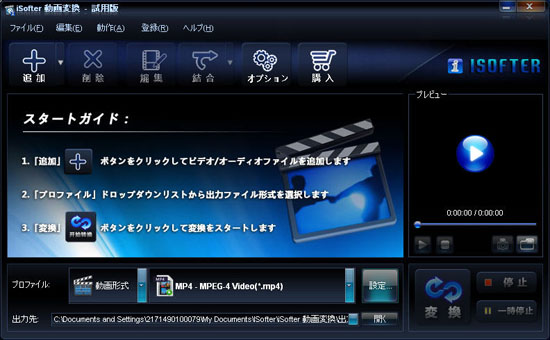
Step1:MKVファイルを取り込む
「追加」ボタンをクリックしてAVIに変換するMKVファイルをプログラムに取り込みます。

Step2:出力形式をAVIに指定
「プロファイル」ドロップダウンリストから「動画形式」のAVI VIDEOを選択し、出力形式に指定します。
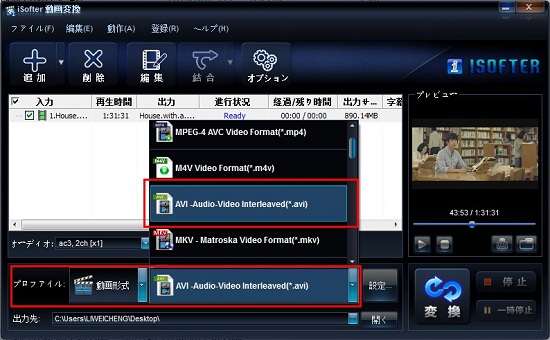
Step3:MKV AVI変換開始
以上の設定が完了しましたら、「変換」ボタンをクリックすると、MKVファイルがAVIに変換されます。
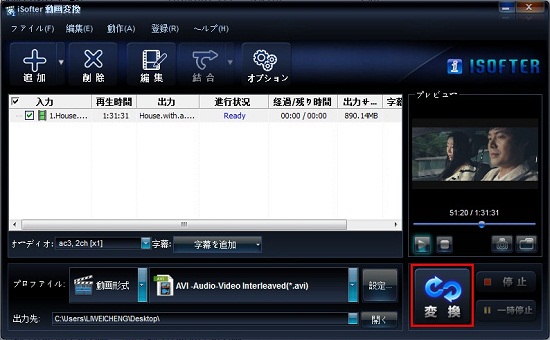
以上の操作でMKVファイルをAVIに変換する動画変換ソフトとMKV AVI変換方法を紹介しました。初心者の方でも僅か3ステップでMKVをAVIに変換することができます。
最終更新日:2024年6月8日

